在Excel中應用條件格式 條件格式怎么批量應用,近日有關BAT的新聞太多,大家是不是都目不暇接了?不要留戀,還是默默的學點技術吧,比如“條件格式怎么批量應用”這一干貨技術是在Excel中應用條件格式 條件格式怎么批量應用來實現這一技術,快跟小編來了解一下這個實用技能吧~
在Excel中應用條件格式,可以讓滿足特定條件的單元格以醒目方式突出顯示,便于我們對工作表數據進行更好的分析。
下面先以一個小實例說明為工作表中的單元格添加條件格式的方法。
步驟 1 打開一個業績統計表,選中要添加條件格式的單元格區域 B4:D14,如圖1所示。
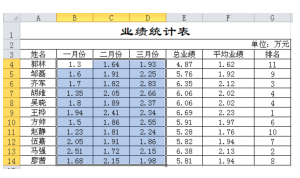
圖1
步驟 2 單擊開始選項卡上樣式組中的條件格式按鈕,在展開的列表中列出了5種條件規則,選擇某個規則,這里我們選擇突出顯示單元格規則,然后在其子列表中選擇某個條件,這里我們選擇大于,如圖2所示。
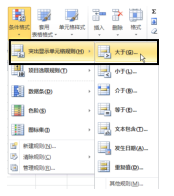
圖2
步驟 3 在打開的對話框中設臵具體的大于條件值,并設臵大于該值時的單元格顯示的格式,單擊確定按鈕,即可對所選單元格區域添加條件格式,如圖3所示。
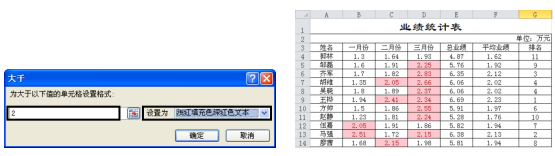
圖3
從圖2可看出,Excel2010提供了 5 個條件規則,各規則的意義如下。
突出顯示單元格規則:突出顯示所選單元格區域中符合特定條件的單元格。
項目選取規則:其作用與突出顯示單元格規則相同,只是設置條件的方式不同。
數據條、色階和圖標:使用數據條、色階(顏色的種類或深淺)和圖標來標識各單元格中數據值的大小,從而方便查看和比較數據,效果如圖4所示。
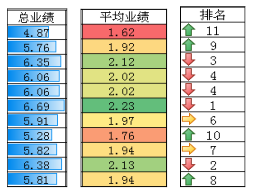
圖4
如果系統自帶的 5 種條件格式規則不能滿足用戶的需求,還可以單擊列表底部的新建規則按鈕,在打開的對話框中自定義條件格式。
此外,對于已應用了條件格式的單元格,我們還可對條件格式進行編輯、修改,方法是在條件格式列表中選擇管理規則項,打開條件格式規則管理器對話框,在顯示其格式規則下拉列表中選擇當前工作表項,對話框下方顯示當前工作表中設臵的所有條件格式規則,如圖5所示,然后在其中編輯、修改條件格式并確定即可。
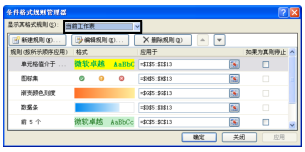
圖5
要刪除條件格式,可先選中應用了條件格式的單元格或單元格區域,然后在條件格式列表中單擊清除規則項,在展開的列表中選擇清除所選單元格的規則項,如圖6所示;若選擇清除整個工作表的規則項,可以清除整個工作表的條件格式。
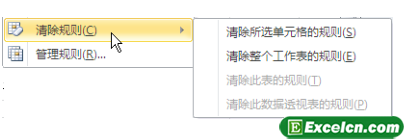
圖6
通過這篇教程的學習,我們學會了通過開始選項卡樣式組中的條件格式按鈕為所選單元格區域應用條件格式,以突出顯示滿足條件的單元格,或標識各單元格中數據大小的方法,和刪除條件格式的方法。
以上就是在Excel中應用條件格式 條件格式怎么批量應用全部內容了,希望大家看完有所啟發,對自己的工作生活有所幫助,想要了解更多跟在Excel中應用條件格式 條件格式怎么批量應用請關注我們文章營銷官網!
推薦閱讀
excel2010的條件格式功能 excel條件格式功能 | 文軍營銷1、首先我們選擇在excel表格中利潤的單元格; 2、其后,我們在excel2010開始選項卡中選擇樣式組,在樣式中我們選擇條件格式下面的箭頭,在菜單中我們選賊項目選取規則選項,選項中出現了值最大的10項、值最小的10項、值最大的10%、值最小的10%等子項目,我選擇值最大的10項,出現了10個最大項對話框; 3、在該對話...excel條件格式怎么用 excel條件格式使用技巧 | 文軍營銷1、打開剛才我們制作的一個簡單的excel表格,選擇第一列從A1:A11單元格區域,單擊開始選項卡中的樣式下拉按鈕,在其彈出的樣式面板中單擊條件格式下拉按鈕,在其彈出的下拉面板中選擇新建規則選項,如圖1所示。 圖1 2、彈出新建格式規則對話框以后,在選擇規則類型列表框中選擇只為包含一下內容的單元格設置格式選項,在編輯...設置Excel2003條件格式 excel2003條件格式 | 文軍營銷1、選定要設置條件格式的單元格區域,如圖1所示。 圖1 2、單擊格式-條件格式命令,將彈出條件格式對話框,在條件1選項區的兩個下拉列表框中分別選擇單元格數值和介于選項。在兩個文本框中依次輸入30、60,如圖2所示。 圖2 其中: 條件下拉列表框中的單元格數值選項可對含有數值或其他內容的單元格應用條件格式:公式選...利用excel條件格式讓部分數據突出顯示 excel條件格式怎么用 |...1、我們選中需要設置條件格式突出顯示的excel單元格區域。 2、然后我在開始選項卡中點擊條件格式按鈕,在彈出的菜單中我們選擇突出顯示單元格規則選項,這時我們會看到大于、小魚、介于等等子項目,我們首先選擇大于項,這時候會出現一個對話框。 圖1 3、我們在大于的對話框中左側輸入200,右側選擇綠色,確定以后我們就可以...通過excel圖片工具對圖片格式進行設置 excel條件格式工具 | 文軍...1、選中已經插入到excel中的圖片,在調整組中單擊重新著色下拉按鈕,在彈出的下拉列表中選擇設置透明色選項,如圖1所示。 圖1 2、此時鼠標指針變成一個小畫棒的形狀,將鼠標指針移動到圖片上方,單擊圖片空白處,對圖片進行透明色設置,如圖2所示。 圖2 其實,設置圖片的透明色,就想在PS里摳圖一樣,這里只是簡化了一些步...利用條件格式為excel單元格自動添加邊框 | 文軍營銷1、在首行中選擇要顯示框線的區域,如本例中的A1:D1。 2、執行格式→條件格式,打開條件格式對話框。單擊打開條件1下拉列表,單擊選擇公式,在隨后的框中輸入下面的公式=OR($A1<>"",$B1<>"",$C1<>"",$D1<>""),意即只要A1、B1、C1或D1中有一個單元格內存在數據,將自動給這四個單元格添加外框線。


![]()
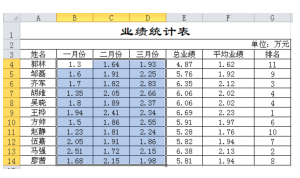
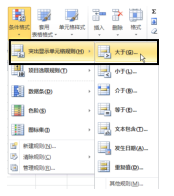
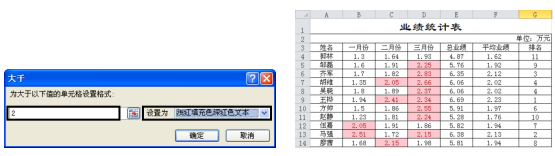
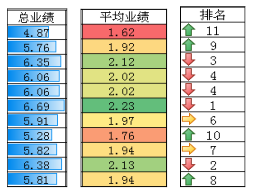
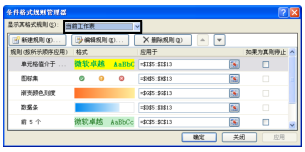
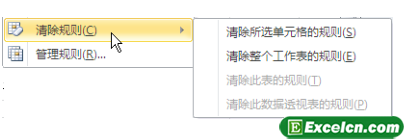
 400-685-0732(7x24小時)
400-685-0732(7x24小時) 關注文軍
關注文軍

